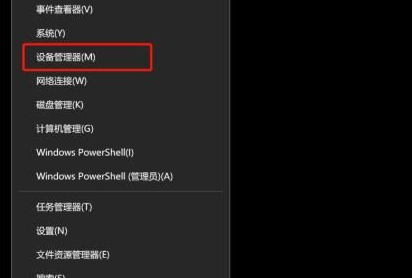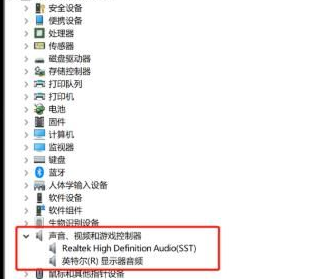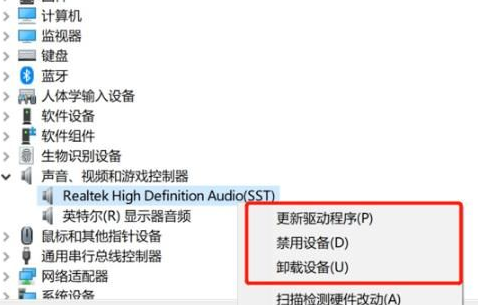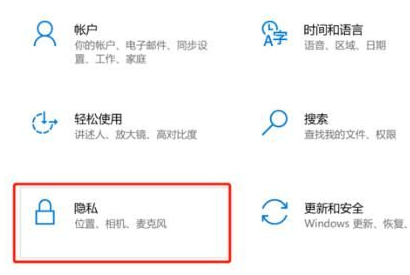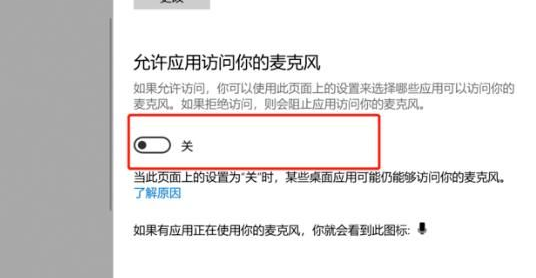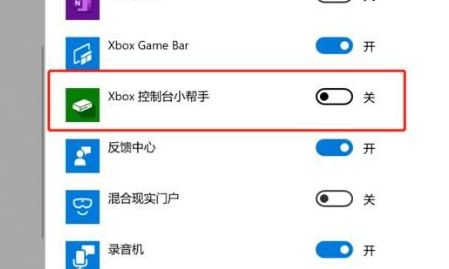Win10录屏没声音怎么解决
在电脑使用的过程中,进行电脑录屏操作还是非常常见的,那么遇到录屏没声音的时候怎么解决,为此小编为你提供简单的Win10录屏没声音解决方法,让你可以轻松解决问题,获取到更好的录屏体验。
Win10录屏没声音解决方法
一、驱动
1、首先通过开始菜单,对于设备管理器进行打开。
2、然后找到【声音、视频和游戏控制器】打开,然后查看驱动是否出现问题。
3、右键点击声卡驱动,然后你可以选择“更新驱动”或者“卸载驱动”。
二、权限
1、通过点击左下角开始菜单,对于设置打开。
2、进入“Windows设置”后找到隐私功能然后打开。
3、在左侧你可以看到一个麦克风的功能,进行点击。
4、然后勾选“允许应用访问你的麦克风”。
5、在xbox后台打开开关即可。
以上就是小编为大家整理的Win10录屏没声音解决方法,想了解更多系统软件内容可以对系统屋进行关注!